Jak nakonfigurovat routery d link dir 320 nru. Starý kůň nekazí brázdu. Příprava routeru na práci
Pokud jste si zakoupili nový router nebo se přestěhovali do nového bydliště se starým vybavením, pak s největší pravděpodobností budete muset nakonfigurovat router Rostelecom d link dir 300. Tento proces není tak složitý, jak se na první pohled zdá. V tomto článku to prokážeme a zvážíme všechny fáze tohoto postupu a také nastavení routeru Rostelecom d link dir 320.
- Příprava routeru
- Nastavení routeru dir 300 Rostelecom - starý firmware
- Nový firmware a práce s modelem dir 320
- Povolit zabezpečení WiFi
- Závěr
Jak připojit interaktivní televizi přes router, si můžete přečíst zde.
Po úspěšném přihlášení do hlavního rozhraní vás router s největší pravděpodobností vyzve ke změně výchozího hesla na vlastní. Vymyšlenou kombinaci znaků zadáme do dvou polí, potvrdíme a znovu projdeme autorizací, ale s novými údaji. Pokud je vše provedeno správně, uvidíte hlavní nabídku v podobě modrých „tlačítek“ poměrně velké velikosti.
Chcete-li zahájit nastavení sítě, proveďte následující operace:
- klikněte na první (vlevo dole) tlačítko druhého řádku "Konfigurovat ručně";
- v horní textové nabídce vyberte položku "Síť";
- otevřít existující připojení WAN;
- posuňte stránku dolů a klikněte na "Odstranit" v pravém dolním rohu;
- počkáme, až se stránka aktualizuje, vpravo se objeví tlačítko „Přidat“, klikněte na něj;
- na stránce nastavení, která se otevře, zadejte typ připojení k internetu - PPPoE;
nedotýkejte se portu; - vyberte libovolný název (takto bude vaše připojení nazýváno v části „Síťová připojení“ v počítači);
- níže uvádíme přihlašovací údaje ze smlouvy s Rostelecom a také heslo;
- uložte změny a poté znovu klikněte na "Uložit" uprostřed stránky.
- otevřete položku nabídky WiFi (umístěnou vedle „Síť“);
- do pole SSID napište libovolný název vaší sítě a pokračujte dále;
pro nastavení hesla uložte změny a vyberte z dostupných možností WPA2-PSK; - Zadejte své heslo a znovu uložte.
jak vypnout službu pípnutí.
O převodu předplatitelů mobilního operátora Rostelecom na Tele-2 si můžete přečíst zde.
V tomto článku jste se naučili, jak nastavit směrovač dir 320 pro Rostelecom, stejně jako jeho předchozí model, a tyto pokyny by měly ve většině případů fungovat. Pokud máte tak charakteristický problém, jako je nepřístupnost webového rozhraní přes IP (tzn. že prohlížeč po zadání kombinace 192.168. síť pro práci se statickými daty neotevře autorizační stránku. V polích, která se stala aktivní, uveďte:- 168.0.12;
- ponechat beze změny (mělo by být vyplněno automaticky);
- 168.0.1;
- DNS údaje ze smlouvy;
- také specifikováno ve smlouvě.
A to je vše. Řekněte nám o svých zkušenostech s připojením k internetu. Jakékoli dotazy v komentářích jsou vítány!
D-Link DIR-320 je router (router), který umožňuje organizovat bezdrátovou síť pro připojení k internetu. Vestavěný firewall chrání uživatele celé WiFi sítě. Router je vybaven dalšími bezpečnostními funkcemi (MAC filtr) a šifrováním (WEP a WPS), které minimalizují neoprávněný přístup k přístupovému bodu.
Jakákoli bezdrátová síť musí být chráněna před připojením neoprávněných osob. Existuje několik způsobů, jak omezit přístup k routeru. Nejjednodušší z nich je zadat heslo na WiFi. Chcete-li to provést, musíte připojit router k počítači, nakonfigurovat jej a poté pokračovat v nastavení hesla. Jako příklad zkusme zadat heslo na WiFi D-Link DIR-320.
Rychlá navigace v článku
Nastavení hesla
Heslo vám umožňuje chránit vaši bezdrátovou síť před nechtěnými připojeními. Chcete-li nastavit heslo, musíte připojit router k počítači (pomocí speciálního kabelu, který je součástí sady), nakonfigurovat jej a provést následující kroky:
- Přejděte na IP adresu „http://192.168.0.1“ (můžete použít standardní prohlížeč Internet Explorer, přičemž v závislosti na firmwaru routeru se IP pro připojení k ovládacímu panelu může lišit - http:// 192.168.1.1);
- Do pole "Uživatelské jméno" zadejte "admin";
- Do řádku „Heslo“ napište „admin“ nebo jej nechte prázdné (v závislosti na verzi firmwaru routeru);
- Stiskněte tlačítko "Přihlásit se";
- V okně, které se zobrazí na levé straně, vyberte sekci "WiFi" -\u003e "Obecná nastavení";
- Nastavte "zaškrtnutí" na položce "Povolit bezdrátové připojení";
- Přejděte do sekce "WiFi" -> "Nastavení zabezpečení";
- V poli "Šifrovací klíč" vymyslete a zadejte nové heslo (nejlépe je nastavit režim šifrování WPA2);
- Stiskněte tlačítko "Změnit";
- V pravém horním rohu stránky vyberte "Systém" -\u003e "Uložit a znovu načíst".
Aby se heslo stalo spolehlivou ochranou, musíte dodržovat základní pravidla podle jeho výběru:
- Heslo se musí skládat minimálně z 8 znaků (písmena různých velikostí, číslice, symboly);
- Nemůžete používat jména, příjmení, přezdívky zvířat, které mohou být známy neoprávněným osobám;
- Nedoporučuje se používat data narození, svatby apod.;
- Je lepší nepoužívat jednoduchá slova a sady čísel;
- Je vhodné heslo pravidelně měnit.
Internet je nedílnou součástí moderního životního stylu. Na digitální web můžete vstoupit prostřednictvím mobilních aplikací a Wi-Fi vln. Ale kvalita příjmu a úroveň signálu přímo závisí na vysílajícím zařízení, v našem případě na routeru. Modely D-link jsou nejoblíbenější pro spotřebitelskou poptávku. Nejdůležitějším aspektem při vytváření zásuvky do internetového prostoru je správné nastavení D-Link DIR 320.
Vytvoření spojení mezi routerem a počítačem
Aby D-Link Deer 320 spolehlivě plnil všechny úkoly, bude potřeba jej správně nainstalovat. Obvykle jsou podrobné pokyny dodávány se sadou, ale ne ve všech případech. Než přistoupíte k implementaci spojení s počítačem, musíte zkontrolovat jeho vlastnosti:
- Otevřete ovládací panel terminálu.
- Klikněte na "Stav sítě".
- Přejděte na stránku pro změnu vlastností.
- V nové nabídce otevřete vlastnosti místní mřížky.
- Zobrazí se seznam přepínačů. Definujte "protokol TCP/IPv4".
- V zobrazené nabídce povolte určení IP čísla a DNS serveru v automatickém režimu.
- Uložit.
Připojení se provádí pomocí vodičů dodávaných se zařízením. Mezi nimi: kabel a pětivoltový napájecí zdroj, kabel LAN. Router má sedm funkčních konektorů (pro napájení, USB - vstup, síťový jack, LAN - jack). Připojte kabel dodaný poskytovatelem služeb ke konektoru INTERNET. Připojte vodič dodaný se směrovačem do zásuvky LAN na počítači a druhý konec do směrovače (toto schéma je typické pro počítač bez adaptéru Wi-Fi). Pokud provoz distribuujete přes Wi-Fi vlny, není potřeba používat LAN kabel. Zapojte napájecí zdroj do zásuvky.
Video o nastavení routeru D-Link:
Dále, abyste se přihlásili k Wi-Fi routeru, musíte spustit jakýkoli standardní prohlížeč a do vyhledávacího pole zadat čísla 192.168.0.1. Otevře se nabídka, kde budete muset projít autorizací (zadejte přihlašovací jméno a PIN kód). Při prvním použití routeru je tato informace standardní, jméno a PIN kód je „admin“. Ale pokud již máte účet a zapomněli jste kombinaci čísel, klikněte na "Reset" na zadním panelu.
Kabelové připojení
Existuje několik typů komunikace:
- PPTP
- PPPoE;
- L2TP.
Veškeré manipulace se provádějí v servisu zařízení. K nastavení PPTP budete potřebovat:
- Otevřete nabídku, nakonfigurujte router, vyberte položku „Wan“.
- Na další stránce klikněte na tlačítko Přidat.
- Přiřaďte metodu "PPTP dynamic IP".
- Zaškrtněte políčko pro automatické připojení v sekci VPN.
- Zadejte osobní údaje uživatele (přihlášení, PIN a potvrzení), označte vlastnosti VPN. Všechny tyto informace poskytuje poskytovatelská společnost, která se připojuje k internetu. Údaje klienta jsou uzavřeny dvoustrannou smlouvou s poskytovatelem. Pokud chybí, kontaktujte podporu.
- Aplikovat.
- Přejděte do systémových vlastností rozhraní a klikněte na tlačítko „uložit a ukončit“. Nové změny se projeví.
Ladění parametrů L2TP:
- V předním okně pod záložkou "Síť" najděte hodnotu "Wan".
- V další nabídce klikněte na přepínač Přidat.
- Nastavte typ na "L2TP dynamic IP".
- Dejte křížek pro automatickou detekci.
- Zadejte důvěrné informace vlastníka (přezdívka, kombinace kódů a potvrzení), uveďte adresu serveru VPN.
- Přejděte do systémové části rozhraní a klikněte na panel uložení. Nové nastavení se projeví.
Postup úpravy připojení PPPoE je shodný s výše uvedenými způsoby. Jediný rozdíl je v protokolu. Existují ale také protokoly PPPoE, L2TP, PPTP se statickou IP adresou. Pořadí ladění je stejné pro všechny protokoly a skládá se z následujících kroků:
- Na pracovním poli pod záložkou "Síť" vyberte položku "Wan".
- V zobrazeném okně potvrďte přidání.
- Vyberte formát „L2TP, PPPoE, PPTP Static IP“.
- V sekci parametry identifikátoru zadejte IP adresu, DNS server, výchozí bránu, masku sítě.
- Zadejte uživatelská data (přihlášení, bezpečnostní kód a opakování kódu).
- Přejděte na parametry rozhraní systému a uložte a znovu načtěte. Nové nastavení se projeví.
Video o nastavení připojení PPPoE na routeru D-Link:
Služby se statickými protokoly při konfiguraci D-LINK DIR 320 jsou obvykle poskytovány právnickým osobám a společnostem nebo jednotlivcům na zvláštní žádost.
Přístup k síti přes USB modem
Na zadním panelu je USB konektor. Router může fungovat díky mobilnímu internetu. Takové modemy vyrábí téměř každý telekomunikační operátor (beeline, mts, megafon). Pro navázání komunikace s externím adaptérem. Je nutné přejít do vlastností v rozhraní routeru. Nastavte hodnotu USB adaptéru v první části. Napište jméno dopravce. Pokud není ve výchozím seznamu, vyberte možnost „vlastní“. Vyplňte všechna požadovaná pole osobními charakteristikami (uživatelské jméno a kód), požádejte o ně svého poskytovatele nebo telekomunikačního operátora.
Video, které vám pomůže krok za krokem nastavit router:
Přejděte na kartu "USB modem", přejděte do sekce informací. V okně, které se otevře, zkontrolujte typ modemového zařízení a bezdrátové generování (4G, 3G, E). Povolit připojení k mobilnímu internetu. Klikněte na tlačítko akce. Některá modemová zařízení používají při přihlašování výchozí heslo. Abyste se vyhnuli neustálému zadávání hesla při zapnutí, přejděte na kartu „Pin“ v části USB. Zadejte kód poskytnutý poskytovatelem.
Bezdrátové připojení
Chcete-li změnit vlastnosti Wi-Fi, musíte přejít na kartu "síť" a vybrat sekci "bezdrátový přenos". V tomto okně může uživatel zastavit bezdrátový způsob přenosu provozu. Zadejte metodu ověření sítě.
Tovární nastavení není navrženo pro šifrování informací. Chcete-li provoz chránit před zachycením, zadejte jinou metodu než "Otevřít". Vymyslete kód PSK - toto je heslo, které bude požadováno při nalezení sítě Wi-Fi.
Aktualizace softwaru
Doporučuje se neustále sledovat vznik nových aktualizací a instalovat je. Každá aktualizace přidává do routeru nové funkce a zvyšuje úroveň ochrany sítě před nežádoucím hackováním. V záložce "Podpora" najdete nejnovější aktuální verzi softwaru.
Chcete-li aktualizovat software zařízení, musíte přejít do části „systém“ a otevřít tam část „aktualizace softwaru“. Zobrazí se okno, ve kterém musíte kliknout na tlačítko "Procházet". Zadejte cestu k aktuálnímu souboru firmwaru, který je ve vašem počítači (stažen předem z internetového zdroje).
Navazování Wi-Fi připojení
Po provedení všech požadovaných nastavení začíná poslední fáze nastavení. Na počítači se systémem Windows 7 je postup následující:
- Na pravé straně hlavního panelu je ikona „přístup k internetu“. Klikněte na to.
- Otevře se okno se všemi blízkými bezdrátovými internetovými rozvody. Klikněte na příslušný kanál.
- Klikněte na ikonu "připojení".
- Pokud je nastaven bezpečnostní kód, musíte jej zadat.
Po dokončení těchto kroků vám bude internet k dispozici.
Závěr
Po provedení požadovaného ladění bude zařízení správně provádět všechny své funkce. Proces konfigurace routeru je poměrně pracný, ne každý uživatel je schopen jej zvládnout. Proto při sepisování smlouvy s poskytovatelem zajistí odborného technika, který router nastaví pro kvalitní práci.
Aby bylo možné připojit počítač k internetu, musí uživatel nakonfigurovat svůj router a sebe. Teprve poté bude možné snadno otevřít různé elektronické stránky stránek a stáhnout potřebné informace.
Připojení routeru
Nastavení a připojení routeru D-LINK DIR-320 začíná kontrolou fungování důležitých síťových uzlů na routeru samotném a na počítači.
Chcete-li začít, musíte provést následující:

Pokud je vše provedeno správně, můžete začít s nastavením samotného routeru a připojením.
Přihlášení do nastavení přes webovou správu
Než začnete nastavovat D LINK DIR 320, musíte zkontrolovat provoz síťových zařízení.
Chcete-li to provést, musíte provést následující postup:
- přejděte na start a vyberte možnost "ovládací panel";
- v okně, které se otevře, se musíte přihlásit pomocí odkazu "Centrum sítí a sdílení" nebo "Síť a internet" a poté - "Centrum sítí a sdílení";

- otevřete možnost "Změnit nastavení adaptéru";
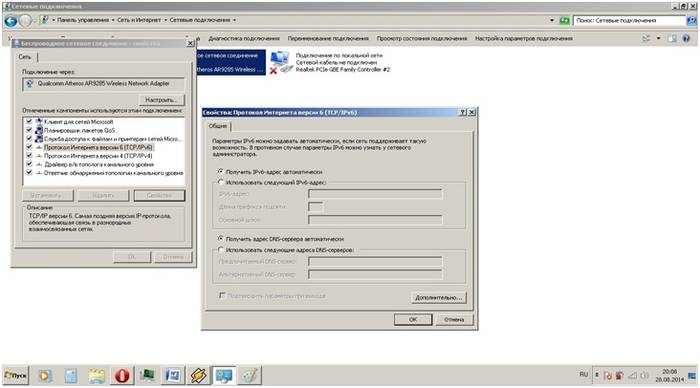
- klikněte pravým tlačítkem myši na zástupce "Připojení k místní síti";
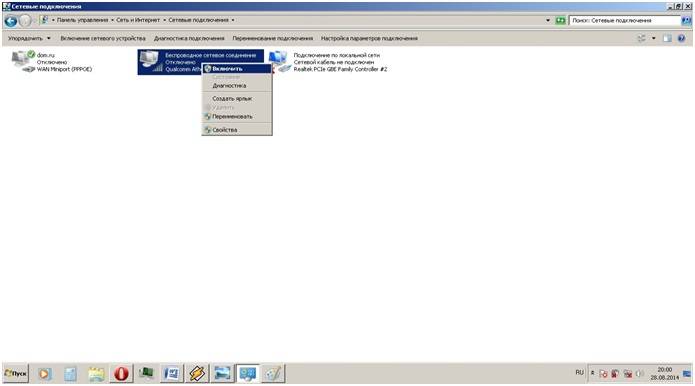
- pokud se v provozním okně objeví možnost „připojit“, klikněte na ni; pokud se objeví, vypněte a poté jednoduše zavřete provozní okno;
- pak musíte otevřít vlastnosti ve stejném provozním okně, abyste mohli otevřít nové okno;
- v novém okně vyberte řádek "Protokol ... 6" a klikněte na možnost "vlastnosti" a v dalším okně vyberte možnost automatické konfigurace;
- proveďte předchozí operaci stejným způsobem, ale s řádkem "Protokol ... 4".
Tyto kroky jsou nezbytné pro přípravu automatické konfigurace wifi routeru d-ink dir 320 a místní sítě.
Po nastavení místního připojení je třeba spustit disk dodaný s routerem. Je nutné vytvořit lokální připojení k internetu a nakonfigurovat samotný router. To se provádí v souladu s výzvami, které se objeví v instalačním okně.
Zvláštní pozornost by měla být věnována výběru parametru technologie připojení - pppoe nebo l2tp. Vyplatí se zvolit formát připojení v souladu s parametry uvedenými ve smlouvě o připojení k internetu.
Dalším krokem je konfigurace přes webové rozhraní. Chcete-li to provést, musíte do internetového prohlížeče zadat ip-adresu 192.168.0.1.

Login a heslo jsou v pokynech, které systém nabídne ke změně po přihlášení.

Po změně loginu a hesla se na obrazovce objeví rozhraní, ve kterém budou uvedeny všechny parametry připojení včetně všech možných nastavení dle technologie poskytovatele.
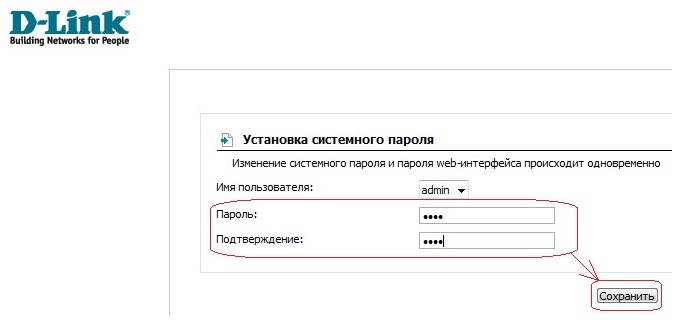
Aktualizace firmware
Standardní balení routeru obsahuje disk se softwarem nezbytným pro správný chod síťového zařízení, to však nezaručuje nepřetržitý a správný chod D-LINK DIR-320.
Jak nastavím a nainstaluji nejnovější požadované ovladače?
Aktualizace softwaru pro router D-LINK DIR-320 probíhá pouze pomocí domovské webové stránky - 192.168.0.1. Tento postup by měl být proveden ihned po instalaci základního softwaru z disku pomocí odkazu „ftp://dlink.ru/pub/Router/DIR-320_NRU/Firmware/“. Stáhněte a uložte soubor na plochu.
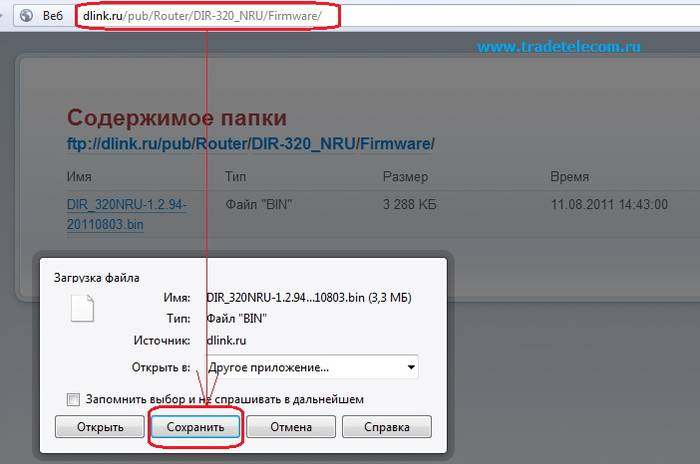

Tím se nastaví cesta k souboru, na základě které se bude aktualizovat software routeru. Při provádění této operace nesmíte vypnout a restartovat počítač, dokud nebude dokončena, jinak může dojít k selhání a budete muset začít s instalací a konfigurací od úplného začátku.
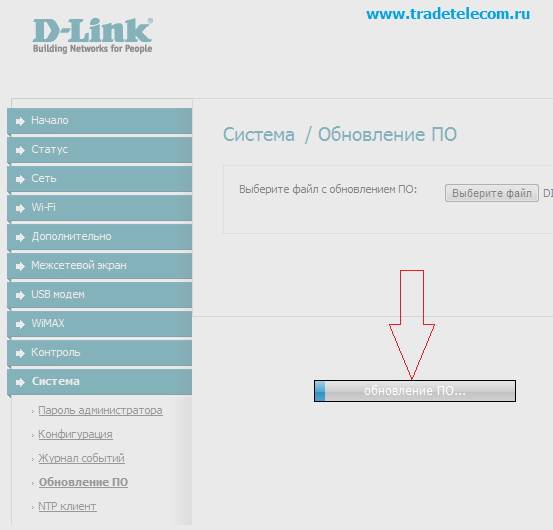
Na konci aktualizace se DIR-320 restartuje.
Nastavení routeru D-LINK DIR-320 u poskytovatelů
Sami poskytovatelé často využívají informační slabosti uživatelů, z nichž se většina prostě bojí do hardwaru pustit a přijít na to sama. V tomto ohledu je vždy možné zavolat příslušného specialistu domů, aby provedl příslušné práce na nastavení internetu.
Například nastavení routeru D-LINK DIR-320 od společnosti Rostelecom lze objednat vytočením čísla technické podpory. Operátor vyslechne všechny vaše problémy a nabídne vhodný čas na zavolání firemního specialisty domů.
Ve skutečnosti jsou všechny tyto akce jednoduché a lze je provádět nezávisle bez dalších nákladů.
Chcete-li to provést, musíte dodržovat následující pořadí:


Tato sekvence nastavení internetového připojení platí pro operační systém Windows 7 a 8.
Nastavení pro Rostelecom
Pro konfiguraci routeru D-Link DIR-320 v síti poskytovatele Rostelecom musí uživatel přejít na domovskou stránku routeru (192.168.0.1) a provést následující kroky:
- na kartě na hlavní stránce vyberte kartu "síť";

- klikněte na možnost "Wan";
- v aktualizovaném okně se objeví průvodce nastavením připojení wan;
- při výběru parametru typu připojení vyberte "pppoe";
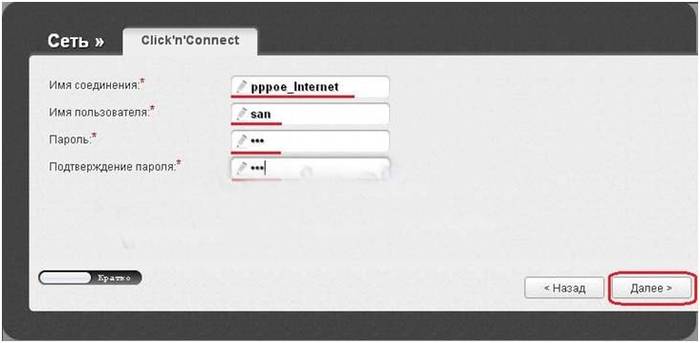
- klikněte na možnost „další“;
- v aktualizovaném okně zadejte název vaší sítě (může být libovolný), uživatelské jméno a heslo (uvedené ve smlouvě);
- poté klikněte na „další“ a „použít“. Parametry se uloží v plném rozsahu a zobrazí se v aktualizovaném okně;
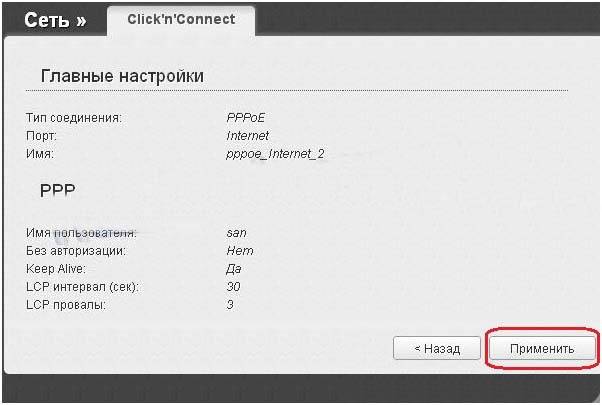
- poté přistoupíme k nastavení bezdrátového připojení na routeru dir320, kde je uveden název bezdrátové sítě a heslo pro jeho zadání (určeno libovolně, ale v souladu s pokyny routeru) a uložíme

Nastavení pro beeline
Nastavení routeru D-LINK DIR-320 pro poskytovatele beeline se liší od nastavení Rostelecom, protože. používají typ připojení "l2tp".
Takže akce uživatele by měla vypadat takto:

Pokud je vše provedeno správně, uživatel bude moci volně používat internet.
Nastavení pro MTS
Připojení k internetu od poskytovatele MTS probíhá pomocí technologie „pppoe“.
Konfigurace routeru D-Link dir 320 bude tedy následující:
- kontrola provozu síťového zařízení;
- přejděte na domovskou stránku routeru v internetovém prohlížeči 192.168.0.1;
- nainstalovat ovladače;
- aktualizovat ovladače;
- přejděte na kartu "síť" a vyberte řádek "připojení";
- v okně, které se otevře, vyberte možnost "přidat";
- typ připojení je nastaven na "pppoe";
- zaškrtněte řádek „povolit“;
- v řádku "fyzické rozhraní" nastavte parametr "port5";
- do řádků uživatelské jméno a heslo vložíme příslušné údaje ze smlouvy s poskytovatelem;
- do řádků "NAT" a "firewall" zaškrtněte;
- uložit parametry a konfiguraci.
Video: Nastavení směrovače D-Link dir
Nastavení megafonu
Internet z megafonu je poskytován především pomocí technologie 3G a. Proto se všechna nastavení nastavují ručně:
- přejděte na stránku routeru 192.18.0.1;
- vyberte sloupec "Internetová instalace";
- v aktualizovaném okně ve spodní části vyberte možnost „nastavit připojení k internetu ručně“;
- v okně, které se otevře, vyberte typ připojení „3 GUSB adaptér“;
- v polích login, heslo a vytáčecí číslo v souladu s parametry danými poskytovatelem ve smlouvě;
- uložte nastavení.
Bezdrátové připojení
Síťové ovládání přes wi-fi modul routeru DIR-320 je velmi jednoduché a pohodlné. Chcete-li nastavit bezdrátové připojení, postupujte podle pokynů během počáteční instalace ovladače na routeru. Pokud se během procesu instalace objeví odpovídající zpráva, vyplatí se nastavit doporučené parametry podle pokynů.

Hlavní pozornost by měla být věnována nastavení síťové karty v počítači pro podporu připojení wi-fi. V takovém případě musíte přejít na ovládací panel a v něm vybrat centrum sítí a sdílení. Dále zadejte možnost změnit vlastnosti adaptéru a zkontrolovat stav wi-fi modulu. Pokud vše funguje, připojení k internetu proběhne okamžitě a bez prodlení.
Nastavení připojení Wi-Fi v systému Windows 7
Pokud k připojení k internetu nedojde automaticky a k tomu dojde pouze při použití starších verzí D-LINK DIR-320 (b1) nebo operačního systému windowsxp, bude vyžadována ruční konfigurace. Chcete-li to provést, musíte zadat nastavení adaptéru bezdrátového připojení a ručně nastavit adresu IP a DNS. V tomto případě bude IP adresa odpovídat adrese routeru a podmaska (dns) bude 255.255.255.0.
Dále musí uživatel vytvořit nové připojení bez změny nastavení. Zadávají se pouze přihlašovací údaje a heslo pro připojení k internetu a na ploše se vytvoří zástupce, po otevření dojde k přímému připojení.
Abyste tedy mohli plně nakonfigurovat směrovač D-LINK DIR-320, musíte:
- pečlivě si přečtěte pokyny pro router;
- zkontrolujte fungování síťové karty a nastavení místní sítě v počítači;
- nainstalujte ovladače a nakonfigurujte připojení podle pokynů během procesu instalace;
- aktualizujte ovladače na nejnovější verzi.
Zkušení uživatelé se s podobným úkolem snadno vyrovnají, ale pro začátečníky to bude obtížné. Pokud však svůj router nakonfigurují přesně podle uvedeného pořadí, výsledek na sebe nenechá dlouho čekat.
>